Hoe Google Agenda-gegevens naar een ICS-bestand te exporteren

Wat te weten
- Open Google Agenda op een pc en selecteer het tandwielpictogram > Instellingen > Importeren en exporteren > Exporteren.
- Selecteer Exporteren in het midden van het scherm om het ZIP-bestand te downloaden.
In dit artikel wordt uitgelegd hoe u een back-up kunt maken van al uw Google Agenda-agenda’s naar ICS-bestanden en hoe u afspraken uit één enkele agenda kunt exporteren. Instructies zijn van toepassing op Google Agenda op internet.
Exporteer evenementen uit alle agenda’s
Google Agenda is een uitstekende agendaservice voor tijdbeheer en planning waarmee u evenementen kunt plannen en delen via internet, mobiele apparaten en desktop-applicaties. Hoewel Google Agenda uitgebreide functies heeft, kan het voorkomen dat u een Google Agenda-afspraak ergens anders wilt gebruiken of met anderen wilt delen. Als dat het geval is, exporteert u de Google Agenda-gegevens naar een ICS-bestand, een indeling die wordt ondersteund door de meeste plannings- en agenda-applicaties.
Nadat u een back-up van uw agendagegevens hebt gemaakt in een ICS-bestand, kunt u de agenda-afspraken rechtstreeks importeren in een ander programma, zoals Microsoft Outlook, of het bestand opslaan voor back-updoeleinden.
Je kunt geen afspraken exporteren vanuit de Google Agenda-app.
- Open Google Agenda op uw computer.
- Selecteer rechtsboven Instellingen (tandwielpictogram) en selecteer vervolgens Instellingen in de vervolgkeuzelijst.
- Selecteer Importeren en exporteren om uw evenementen te downloaden.
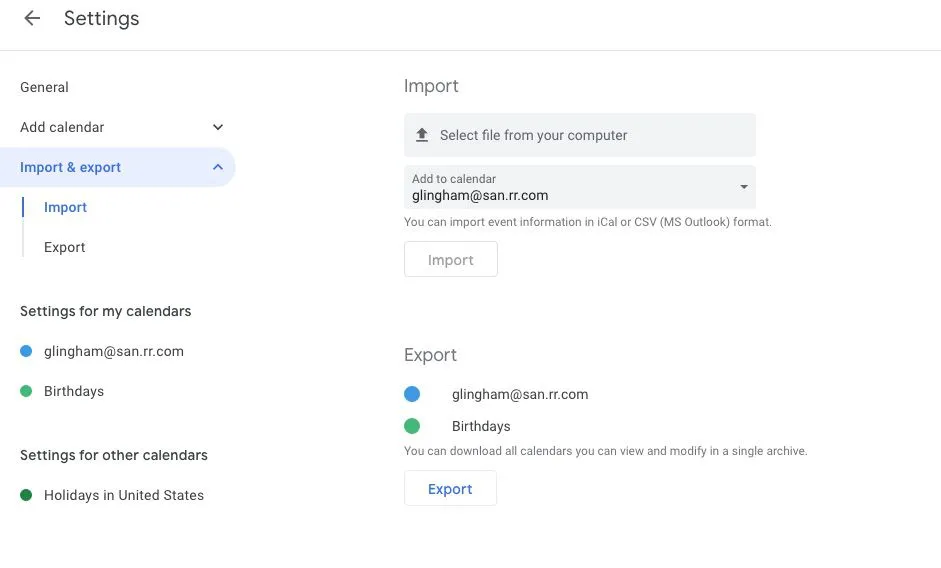
Levensdraad - Selecteer Exporteren onder Exporteren. Er wordt een ZIP-bestand naar uw computer gedownload. Als u het ZIP-bestand opent, vindt u individuele ICS-bestanden voor elk van uw agenda’s.
Om de bestanden weer in Google Agenda te importeren, haalt u de individuele ICS-bestanden uit het ZIP-bestand en importeert u ze een voor een.
Exporteer evenementen vanuit een enkele kalender
- Open Google Agenda op uw computer.
- Zoek aan de linkerkant van de pagina het gedeelte Mijn agenda ‘s. (Mogelijk moet u het selecteren om het uit te vouwen.)
- Wijs de agenda aan die u wilt exporteren.
- Selecteer het pictogram Meer (drie puntjes) gevolgd door Instellingen en delen.
- Selecteer Agenda exporteren onder Agenda-instellingen.
- Er wordt een ICS-bestand van uw evenementen gedownload.
Als je Google Agenda via je werk, school of andere organisaties gebruikt, heb je mogelijk niet de mogelijkheid om afspraken te exporteren. Neem contact op met uw beheerder.



Geef een reactie